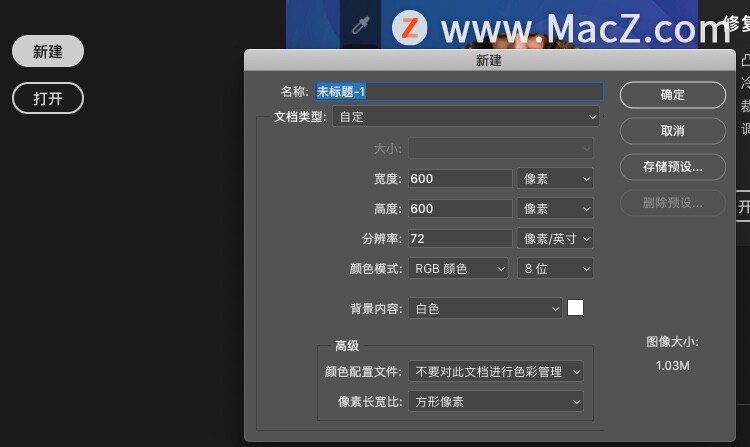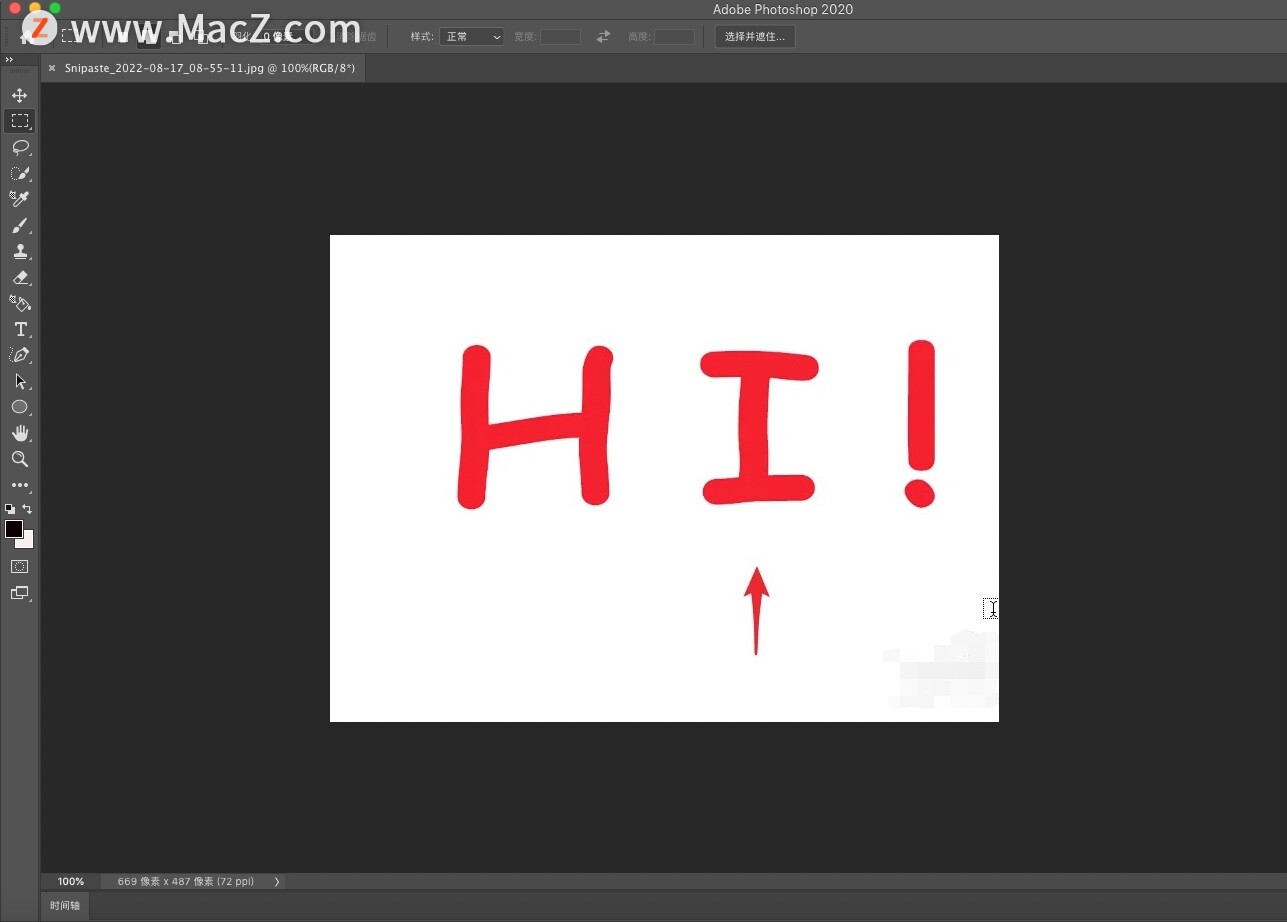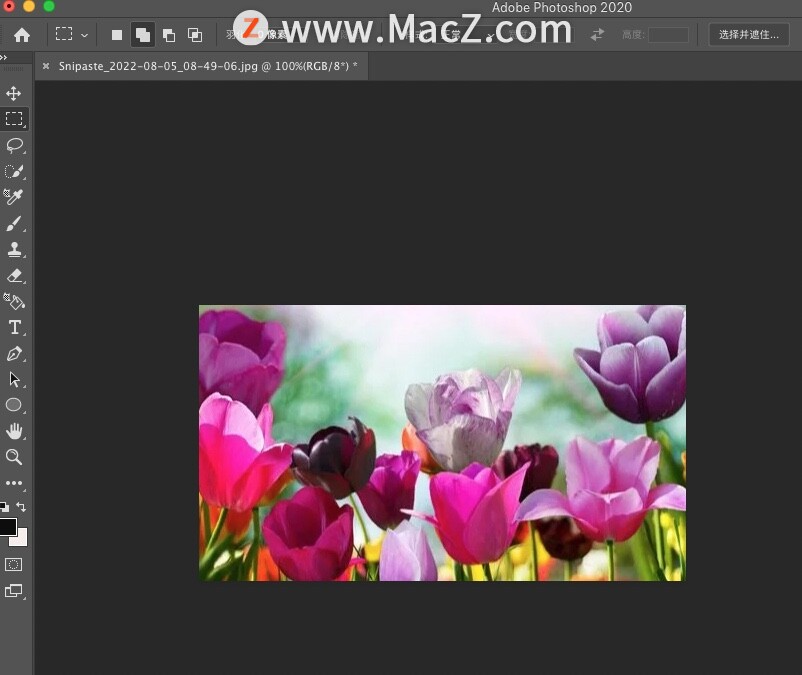Photoshop是一款我们常用的图片处理软件,在Mac版的Photoshop中如何制作人物飘散粒子效果?下面我们分享在Mac版Photoshop中制作人物飘散粒子效果的操作步骤。
1、打开Mac电脑中的Photoshop,导入一张人物素材; 2、点击command J复制图层,
2、点击command J复制图层, 3、点击左边工具栏里的画笔工具,调整画笔大小,硬度,间距属性的参数,以下图为参考;
3、点击左边工具栏里的画笔工具,调整画笔大小,硬度,间距属性的参数,以下图为参考;


 4、点击图层选项,选择“创建新图层”,用画笔在人物周围画出粒子飘散的效果;
4、点击图层选项,选择“创建新图层”,用画笔在人物周围画出粒子飘散的效果; 5、点击人物图层,点按command shift U将人物去色;
5、点击人物图层,点按command shift U将人物去色; 6、点击顶部的“滤色-像素化-点状化”,具体参数根据效果设置;
6、点击顶部的“滤色-像素化-点状化”,具体参数根据效果设置; 7、再次点按command shift U将人物去色,
7、再次点按command shift U将人物去色, 8、点击图层下边的“添加图层蒙版”,点击“创建新的添加或调整图层”选择“色相饱和度”勾选上“着色”
8、点击图层下边的“添加图层蒙版”,点击“创建新的添加或调整图层”选择“色相饱和度”勾选上“着色” 9、Photoshop制作人物飘散粒子效果即可完成。
9、Photoshop制作人物飘散粒子效果即可完成。
Xmind思维导图教程二十五:如何在Xmind中打印大纲?
Xmind2022Mac是一款非常便捷的制作思维导图的软件,制作思维导图可以帮助用户更高效的进行学习,在Xmind中如何打印大纲呢?下面我们分享具体的操作步骤。
以上就是小编带来的ps小白教程:如何在Photoshop中制作人物飘散粒子效果,还有哪些关于Photoshop的操作问题,欢迎来交流。
Axure RP 教程「17」,如何在 Axure RP 中设置元件属性?
欢迎观看 Axure RP 教程,小编带大家学习 Axure RP 的基本工具和使用技巧,了解如何在 Axure RP 中设置元件属性。